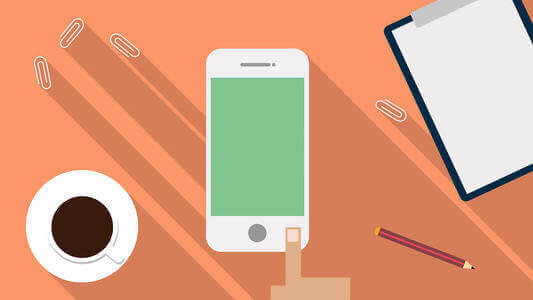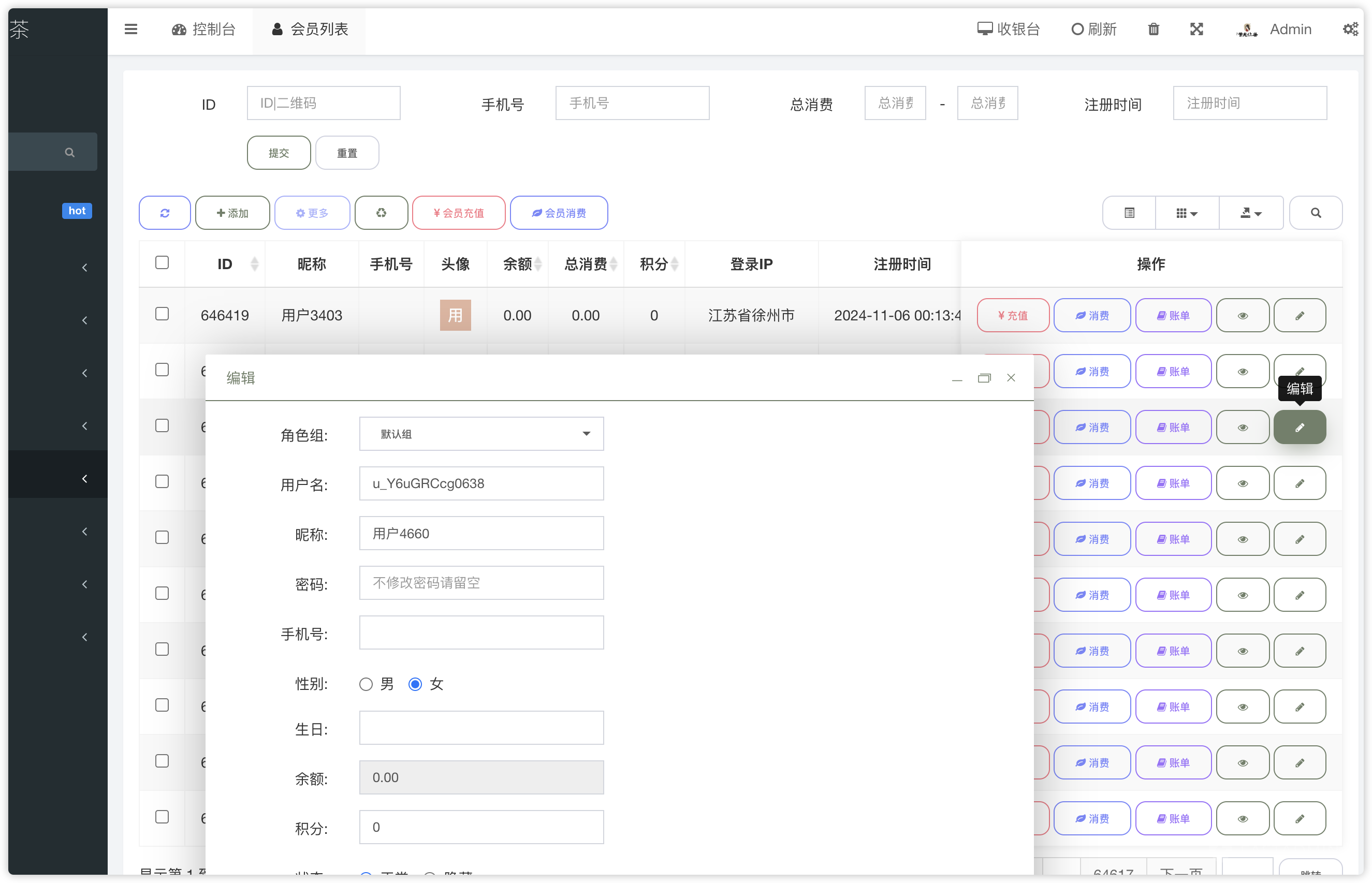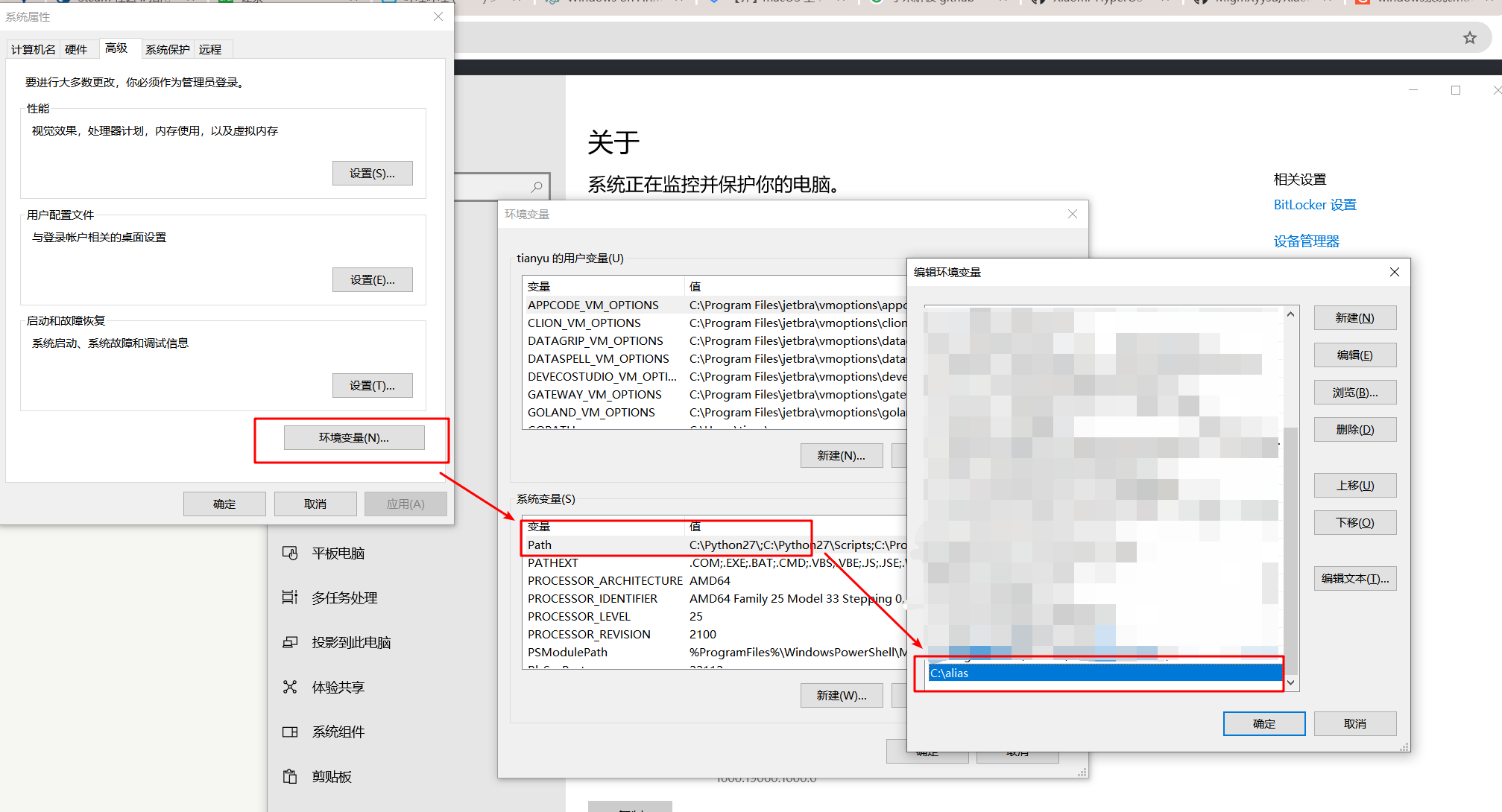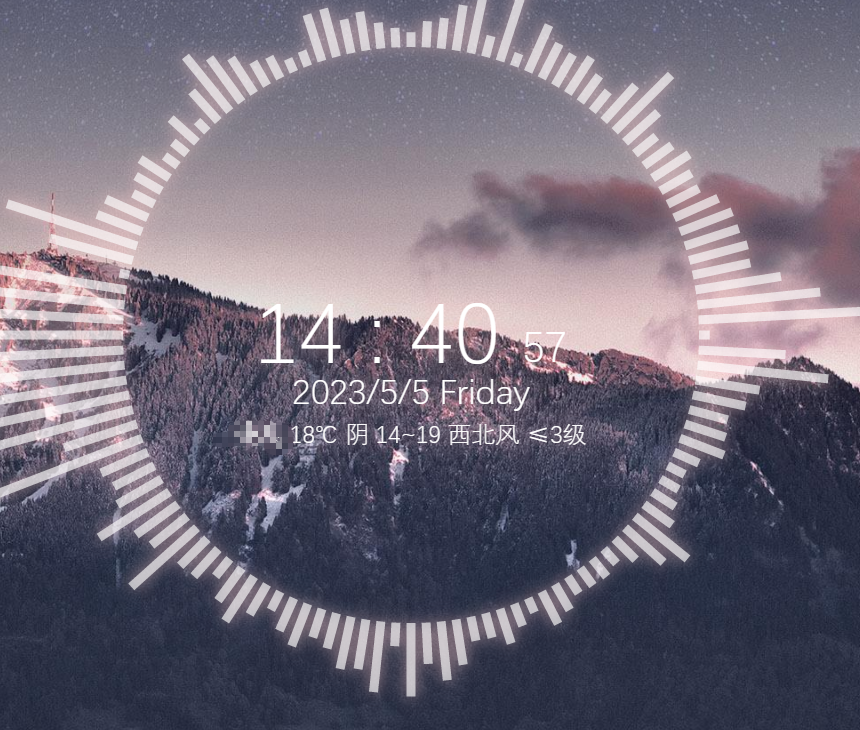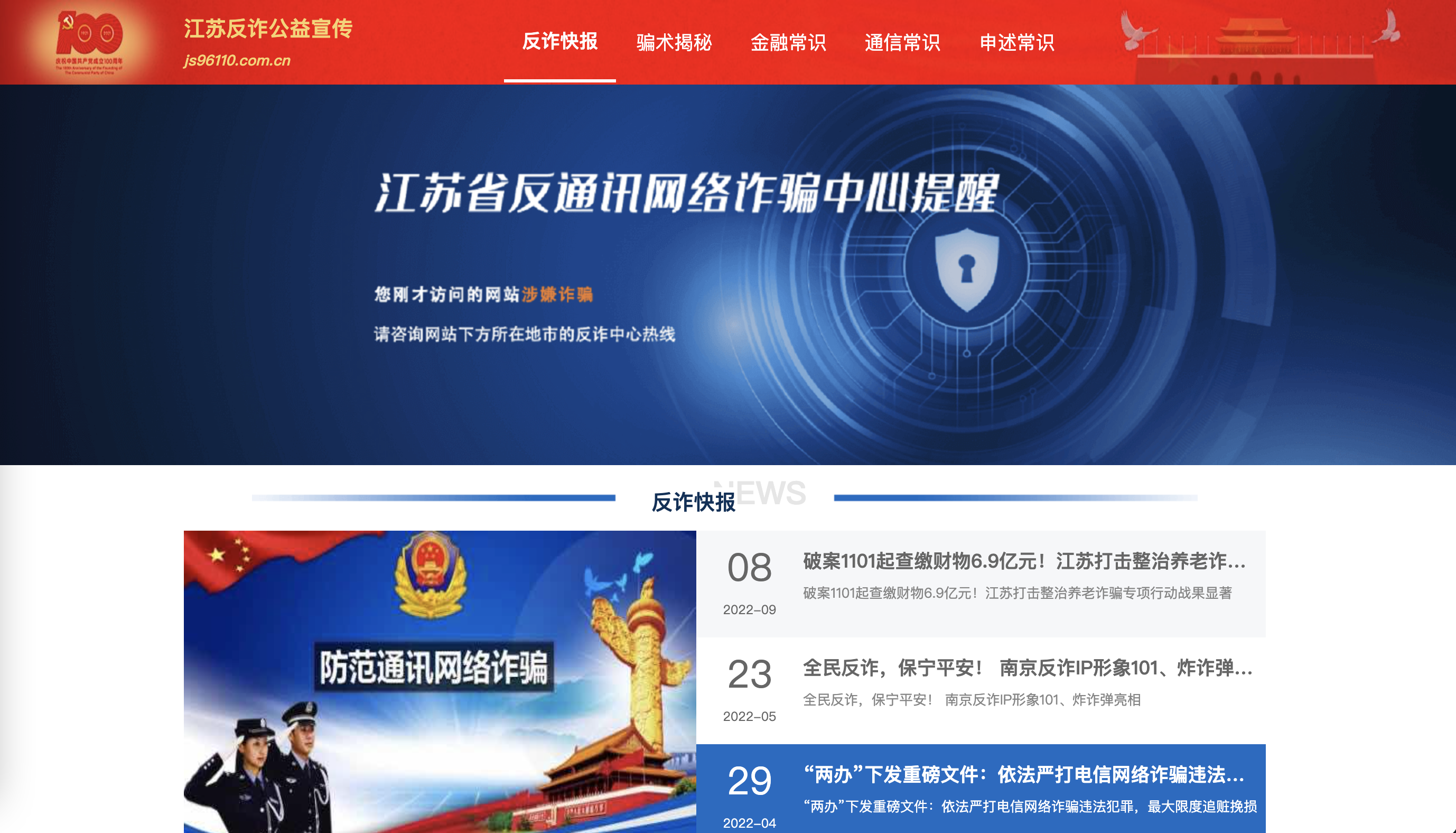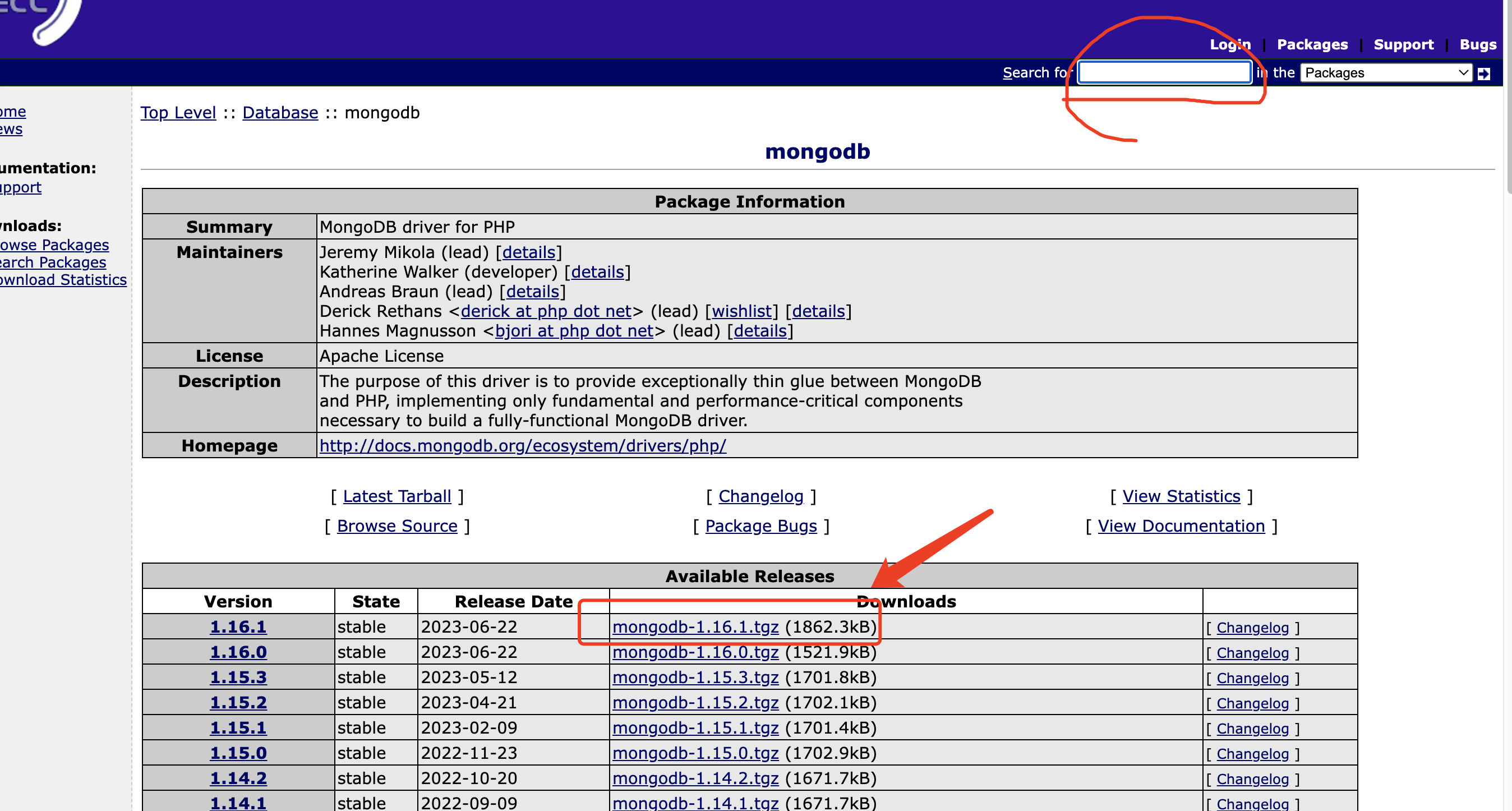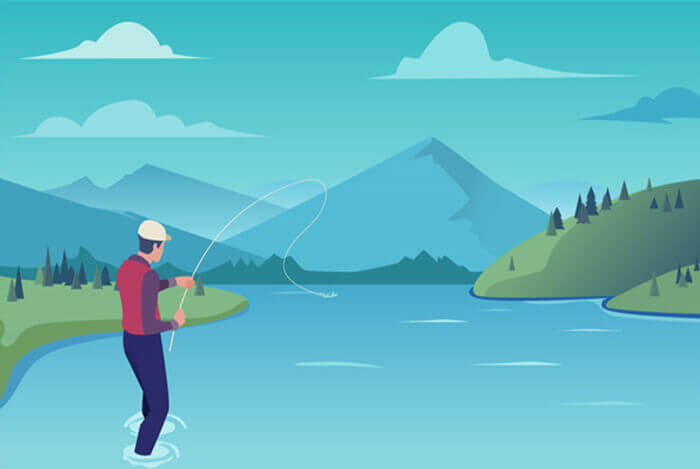搜索到
126
篇与
的结果
-
![Centos7更换YUM源]() Centos7更换YUM源 Centos7停更后,对应的YUM仓库也无法连接,所以只能替换YUM源把下面的shell保存为如yumcentos7.sh,然后执行bash yumcentos7.sh即可#!/bin/bash # 检查系统版本 if [ -f /etc/redhat-release ]; then OS_VERSION=$(grep -oE '[0-9]+\.[0-9]+' /etc/redhat-release) else echo "未找到 /etc/redhat-release 文件。请确保您运行的是 CentOS 系统。" exit 1 fi # 仅支持 CentOS 7 if [[ $OS_VERSION != "7."* ]]; then echo "此脚本仅支持 CentOS 7 系统。当前系统版本为:$OS_VERSION" exit 1 fi # 备份现有的YUM源配置文件 if [ -f /etc/yum.repos.d/CentOS-Base.repo ]; then cp /etc/yum.repos.d/CentOS-Base.repo /etc/yum.repos.d/CentOS-Base.repo.bak echo "现有的YUM源配置文件已备份为CentOS-Base.repo.bak" fi # 删除所有现有的YUM源配置文件 rm -f /etc/yum.repos.d/*.repo # 添加阿里云的CentOS源 cat > /etc/yum.repos.d/CentOS-Base-ali.repo <<EOF [ali-base] name=CentOS-\$releasever - Base - aliyun baseurl=http://mirrors.aliyun.com/centos/7/os/\$basearch/ gpgcheck=1 enabled=1 priority=1 gpgkey=http://mirrors.aliyun.com/centos/RPM-GPG-KEY-CentOS-7 [ali-updates] name=CentOS-\$releasever - Updates - aliyun baseurl=http://mirrors.aliyun.com/centos/7/updates/\$basearch/ gpgcheck=1 enabled=1 priority=1 gpgkey=http://mirrors.aliyun.com/centos/RPM-GPG-KEY-CentOS-7 [ali-extras] name=CentOS-\$releasever - Extras - aliyun baseurl=http://mirrors.aliyun.com/centos/7/extras/\$basearch/ gpgcheck=1 enabled=1 priority=1 gpgkey=http://mirrors.aliyun.com/centos/RPM-GPG-KEY-CentOS-7 [ali-plus] name=CentOS-\$releasever - Plus - aliyun baseurl=http://mirrors.aliyun.com/centos/7/centosplus/\$basearch/ gpgcheck=1 enabled=1 priority=1 gpgkey=http://mirrors.aliyun.com/centos/RPM-GPG-KEY-CentOS-7 EOF # 添加CentOS官方Vault源 cat > /etc/yum.repos.d/CentOS-Vault.repo <<EOF [vault-base] name=CentOS-\$releasever - Base - Vault baseurl=http://vault.centos.org/7.9.2009/os/\$basearch/ gpgcheck=1 enabled=1 priority=10 gpgkey=file:///etc/pki/rpm-gpg/RPM-GPG-KEY-CentOS-7 [vault-updates] name=CentOS-\$releasever - Updates - Vault baseurl=http://vault.centos.org/7.9.2009/updates/\$basearch/ gpgcheck=1 enabled=1 priority=10 gpgkey=file:///etc/pki/rpm-gpg/RPM-GPG-KEY-CentOS-7 [vault-extras] name=CentOS-\$releasever - Extras - Vault baseurl=http://vault.centos.org/7.9.2009/extras/\$basearch/ gpgcheck=1 enabled=1 priority=10 gpgkey=file:///etc/pki/rpm-gpg/RPM-GPG-KEY-CentOS-7 [vault-plus] name=CentOS-\$releasever - Plus - Vault baseurl=http://vault.centos.org/7.9.2009/centosplus/\$basearch/ gpgcheck=1 enabled=1 priority=10 gpgkey=file:///etc/pki/rpm-gpg/RPM-GPG-KEY-CentOS-7 EOF # 清理并生成缓存 yum clean all yum makecache echo "YUM源已成功更换(包括CentOS Vault和阿里云源)"
Centos7更换YUM源 Centos7停更后,对应的YUM仓库也无法连接,所以只能替换YUM源把下面的shell保存为如yumcentos7.sh,然后执行bash yumcentos7.sh即可#!/bin/bash # 检查系统版本 if [ -f /etc/redhat-release ]; then OS_VERSION=$(grep -oE '[0-9]+\.[0-9]+' /etc/redhat-release) else echo "未找到 /etc/redhat-release 文件。请确保您运行的是 CentOS 系统。" exit 1 fi # 仅支持 CentOS 7 if [[ $OS_VERSION != "7."* ]]; then echo "此脚本仅支持 CentOS 7 系统。当前系统版本为:$OS_VERSION" exit 1 fi # 备份现有的YUM源配置文件 if [ -f /etc/yum.repos.d/CentOS-Base.repo ]; then cp /etc/yum.repos.d/CentOS-Base.repo /etc/yum.repos.d/CentOS-Base.repo.bak echo "现有的YUM源配置文件已备份为CentOS-Base.repo.bak" fi # 删除所有现有的YUM源配置文件 rm -f /etc/yum.repos.d/*.repo # 添加阿里云的CentOS源 cat > /etc/yum.repos.d/CentOS-Base-ali.repo <<EOF [ali-base] name=CentOS-\$releasever - Base - aliyun baseurl=http://mirrors.aliyun.com/centos/7/os/\$basearch/ gpgcheck=1 enabled=1 priority=1 gpgkey=http://mirrors.aliyun.com/centos/RPM-GPG-KEY-CentOS-7 [ali-updates] name=CentOS-\$releasever - Updates - aliyun baseurl=http://mirrors.aliyun.com/centos/7/updates/\$basearch/ gpgcheck=1 enabled=1 priority=1 gpgkey=http://mirrors.aliyun.com/centos/RPM-GPG-KEY-CentOS-7 [ali-extras] name=CentOS-\$releasever - Extras - aliyun baseurl=http://mirrors.aliyun.com/centos/7/extras/\$basearch/ gpgcheck=1 enabled=1 priority=1 gpgkey=http://mirrors.aliyun.com/centos/RPM-GPG-KEY-CentOS-7 [ali-plus] name=CentOS-\$releasever - Plus - aliyun baseurl=http://mirrors.aliyun.com/centos/7/centosplus/\$basearch/ gpgcheck=1 enabled=1 priority=1 gpgkey=http://mirrors.aliyun.com/centos/RPM-GPG-KEY-CentOS-7 EOF # 添加CentOS官方Vault源 cat > /etc/yum.repos.d/CentOS-Vault.repo <<EOF [vault-base] name=CentOS-\$releasever - Base - Vault baseurl=http://vault.centos.org/7.9.2009/os/\$basearch/ gpgcheck=1 enabled=1 priority=10 gpgkey=file:///etc/pki/rpm-gpg/RPM-GPG-KEY-CentOS-7 [vault-updates] name=CentOS-\$releasever - Updates - Vault baseurl=http://vault.centos.org/7.9.2009/updates/\$basearch/ gpgcheck=1 enabled=1 priority=10 gpgkey=file:///etc/pki/rpm-gpg/RPM-GPG-KEY-CentOS-7 [vault-extras] name=CentOS-\$releasever - Extras - Vault baseurl=http://vault.centos.org/7.9.2009/extras/\$basearch/ gpgcheck=1 enabled=1 priority=10 gpgkey=file:///etc/pki/rpm-gpg/RPM-GPG-KEY-CentOS-7 [vault-plus] name=CentOS-\$releasever - Plus - Vault baseurl=http://vault.centos.org/7.9.2009/centosplus/\$basearch/ gpgcheck=1 enabled=1 priority=10 gpgkey=file:///etc/pki/rpm-gpg/RPM-GPG-KEY-CentOS-7 EOF # 清理并生成缓存 yum clean all yum makecache echo "YUM源已成功更换(包括CentOS Vault和阿里云源)" -
![极创屋点餐小程序]() 极创屋点餐小程序 多门店点餐小程序,正版商用,完美运营无BUG,持续更新功能购买即送一年免费更新全开源,无需授权,自用无限制,可二开,禁止倒卖,发现后将终止更新。演示小程序扫码:或微信搜索:云龙让茶 体验H5版:https://drink.icufree.com/h5账号:13672654416密码:123456后台:https://drink.icufree.com/admins.php账号:admin密码:123456更多详细信息可联系客服客服QQ:965842886技术栈:前端:Uniapp + uview后端:Thinkphp + mysql5.7+支持打包:小程序、H5、APP产品特色多门店支持,使用连锁店模式如喜茶、霸王茶姬、麦当劳、瑞幸等子门店功能,精细化控制门店权限精准数据统计,门店、商品统计图表、销量金额、支付方式一目了然0成本运营,搭建好后只需一台平板甚至手机即可在线接单极低资源占用,实测最低只需2核4G即可支持每日数千单工作台模式,自带Websocket实时通知,免除轮询性能烦扰积分商城,实物/虚拟全部支持,余额/积分我全都要多年打磨,实测支持千万级数据,持续性能优化用户签到、套餐、小料、消息订阅、IP归属地、图片压缩、数据验证、语音通知等海量功能可自行体验
极创屋点餐小程序 多门店点餐小程序,正版商用,完美运营无BUG,持续更新功能购买即送一年免费更新全开源,无需授权,自用无限制,可二开,禁止倒卖,发现后将终止更新。演示小程序扫码:或微信搜索:云龙让茶 体验H5版:https://drink.icufree.com/h5账号:13672654416密码:123456后台:https://drink.icufree.com/admins.php账号:admin密码:123456更多详细信息可联系客服客服QQ:965842886技术栈:前端:Uniapp + uview后端:Thinkphp + mysql5.7+支持打包:小程序、H5、APP产品特色多门店支持,使用连锁店模式如喜茶、霸王茶姬、麦当劳、瑞幸等子门店功能,精细化控制门店权限精准数据统计,门店、商品统计图表、销量金额、支付方式一目了然0成本运营,搭建好后只需一台平板甚至手机即可在线接单极低资源占用,实测最低只需2核4G即可支持每日数千单工作台模式,自带Websocket实时通知,免除轮询性能烦扰积分商城,实物/虚拟全部支持,余额/积分我全都要多年打磨,实测支持千万级数据,持续性能优化用户签到、套餐、小料、消息订阅、IP归属地、图片压缩、数据验证、语音通知等海量功能可自行体验 -
![Fastadmin 美化后台样式]() Fastadmin 美化后台样式 0. 前言前几天有人问我怎么修改后台框架样式,我给他找到了 统一修改后台命令行生成的样式 这篇文章,但是朋友说介绍的不是很明白,于是这里参考这篇文章的思路简单扩展一下。1. 新建自定义样式首选确保你在debug模式下在 public/assets/css 目录下新建一个自定义的css文件,用于修改你想要的样式。比如我命名custom-guooo.css。这里的样式我只抛砖引玉,你也可以自行发挥,代码如下:.btn { display: inline-block; line-height: 1.5; color: #212529; text-align: center; text-decoration: none; vertical-align: middle; cursor: pointer; -webkit-user-select: none; -moz-user-select: none; -ms-user-select: none; user-select: none; background-color: transparent; border: 1px solid transparent; font-size: 1rem; transition: color .15s ease-in-out,background-color .15s ease-in-out,border-color .15s ease-in-out,box-shadow .15s ease-in-out; padding: 8px 20px; border-radius: 10px; font-weight: 500; } .btn-primary { color: #7888fc; border-color: #7888fc } .btn-primary.focus,.btn-primary:focus,.btn-primary:hover,.btn-primary:not(:disabled):not(.disabled).active,.btn-primary:not(:disabled):not(.disabled):active { color: #fff; border-color: #7888fc; background-color: #7888fc; box-shadow: 0 7px 23px -8px #7888fc } .btn-secondary { color: #5b5b5b; border-color: #e4e6ef } .btn-secondary.focus,.btn-secondary:focus,.btn-secondary:hover,.btn-secondary:not(:disabled):not(.disabled).active,.btn-secondary:not(:disabled):not(.disabled):active { color: #5b5b5b; border-color: #e4e6ef; background-color: #e4e6ef; box-shadow: 0 7px 23px -8px #e4e6ef } .btn-success { color: #708069; border-color: #708069 } .btn-success.focus,.btn-success:focus,.btn-success:hover,.btn-success:not(:disabled):not(.disabled).active,.btn-success:not(:disabled):not(.disabled):active { color: #fff; border-color: #708069; background-color: #708069; box-shadow: 0 7px 23px -8px #708069 } .btn-danger { color: #f75d6fd8; border-color: #f75d6fd8 } .btn-danger.focus,.btn-danger:focus,.btn-danger:hover,.btn-danger:not(:disabled):not(.disabled).active,.btn-danger:not(:disabled):not(.disabled):active { color: #fff; border-color: #f75d6fd8; background-color: #f75d6fd8; box-shadow: 0 7px 23px -8px #f75d6fd8 } .btn-warning { color: #f5af47ea; border-color: #f5af47ea } .btn-warning.focus,.btn-warning:focus,.btn-warning:hover,.btn-warning:not(:disabled):not(.disabled).active,.btn-warning:not(:disabled):not(.disabled):active { color: #fff; border-color: #f5af47ea; background-color: #f5af47ea; box-shadow: 0 7px 23px -8px #f5af47ea } .btn-info { color: #9465fcea; border-color: #9465fcea } .btn-info.focus,.btn-info:focus,.btn-info:hover,.btn-info:not(:disabled):not(.disabled).active,.btn-info:not(:disabled):not(.disabled):active { color: #fff; border-color: #9465fcea; background-color: #9465fcea; box-shadow: 0 7px 23px -8px #9465fcea } .btn-dark { color: #5b5b5b; border-color: #d1d3e0 } .btn-dark.focus,.btn-dark:focus,.btn-dark:hover,.btn-dark:not(:disabled):not(.disabled).active,.btn-dark:not(:disabled):not(.disabled):active { color: #5b5b5b; border-color: #d1d3e0; background-color: #d1d3e0; box-shadow: 0 7px 23px -8px #d1d3e0 } .btn-default { color: #5b5b5b; border-color: #d1d3e0 } .btn-default.focus,.btn-default:focus,.btn-default:hover,.btn-default:not(:disabled):not(.disabled).active,.btn-default:not(:disabled):not(.disabled):active { color: #5b5b5b; border-color: #d1d3e0; background-color: #d1d3e0; box-shadow: 0 7px 23px -8px #d1d3e0 }2. 引入自定义样式修改 public/assets/css/backend.css 文件(注意不要修改backend.min.css),在第15行左右加一行引入你的自定义文件@import url("../css/custom-guooo.css");,注意要确保是最后一个@import。引入之后你就可以刷新浏览器看一下样式是否生效了,记得提前清理浏览器缓存。3. 压缩打包后台的CSS修改了backend.css后还需要手动压缩后台css,命令行执行php think min -m backend -r css然后关闭调试模式,清理浏览器缓存后再次刷新,样式生效的话就可以了。至此就大功告成了其他如果你直接使用了上面的样式,可能后台的登录页按钮会有点奇怪,这个按钮强制定义了背景色为蓝色,你可以修改application/admin/view/index/login.html第135行左右的按钮为:<button type="submit" class="btn btn-primary btn-lg btn-block">{:__('Sign in')}</button>弹窗样式也是修改backend.css,效果图的样式是修改了下面这几个,有需要可以自行替换(修改后别忘了压缩打包).layui-layer-fast .layui-layer-btn a { background-color: #fff; color: #708069 !important; height: 32px; line-height: 32px; margin-top: 0; font-size: 13px; border: none; } .layui-layer-fast .layui-layer-btn .layui-layer-btn0 { background-color: #708069; color: #fff !important; border: #708069; } .layui-layer-fast .layui-layer-footer { padding: 8px 20px; background-color: #f5f5f5; height: auto; min-height: 53px; text-align: inherit !important; border-top: 1px solid #C0C0C0; } .layui-layer-fast .layui-layer-setwin > a:after { content: "\e625"; font-family: iconfont; font-style: normal; font-weight: normal; text-decoration: inherit; position: absolute; font-size: 18px; color: #708069; margin: 0; z-index: 1; }
Fastadmin 美化后台样式 0. 前言前几天有人问我怎么修改后台框架样式,我给他找到了 统一修改后台命令行生成的样式 这篇文章,但是朋友说介绍的不是很明白,于是这里参考这篇文章的思路简单扩展一下。1. 新建自定义样式首选确保你在debug模式下在 public/assets/css 目录下新建一个自定义的css文件,用于修改你想要的样式。比如我命名custom-guooo.css。这里的样式我只抛砖引玉,你也可以自行发挥,代码如下:.btn { display: inline-block; line-height: 1.5; color: #212529; text-align: center; text-decoration: none; vertical-align: middle; cursor: pointer; -webkit-user-select: none; -moz-user-select: none; -ms-user-select: none; user-select: none; background-color: transparent; border: 1px solid transparent; font-size: 1rem; transition: color .15s ease-in-out,background-color .15s ease-in-out,border-color .15s ease-in-out,box-shadow .15s ease-in-out; padding: 8px 20px; border-radius: 10px; font-weight: 500; } .btn-primary { color: #7888fc; border-color: #7888fc } .btn-primary.focus,.btn-primary:focus,.btn-primary:hover,.btn-primary:not(:disabled):not(.disabled).active,.btn-primary:not(:disabled):not(.disabled):active { color: #fff; border-color: #7888fc; background-color: #7888fc; box-shadow: 0 7px 23px -8px #7888fc } .btn-secondary { color: #5b5b5b; border-color: #e4e6ef } .btn-secondary.focus,.btn-secondary:focus,.btn-secondary:hover,.btn-secondary:not(:disabled):not(.disabled).active,.btn-secondary:not(:disabled):not(.disabled):active { color: #5b5b5b; border-color: #e4e6ef; background-color: #e4e6ef; box-shadow: 0 7px 23px -8px #e4e6ef } .btn-success { color: #708069; border-color: #708069 } .btn-success.focus,.btn-success:focus,.btn-success:hover,.btn-success:not(:disabled):not(.disabled).active,.btn-success:not(:disabled):not(.disabled):active { color: #fff; border-color: #708069; background-color: #708069; box-shadow: 0 7px 23px -8px #708069 } .btn-danger { color: #f75d6fd8; border-color: #f75d6fd8 } .btn-danger.focus,.btn-danger:focus,.btn-danger:hover,.btn-danger:not(:disabled):not(.disabled).active,.btn-danger:not(:disabled):not(.disabled):active { color: #fff; border-color: #f75d6fd8; background-color: #f75d6fd8; box-shadow: 0 7px 23px -8px #f75d6fd8 } .btn-warning { color: #f5af47ea; border-color: #f5af47ea } .btn-warning.focus,.btn-warning:focus,.btn-warning:hover,.btn-warning:not(:disabled):not(.disabled).active,.btn-warning:not(:disabled):not(.disabled):active { color: #fff; border-color: #f5af47ea; background-color: #f5af47ea; box-shadow: 0 7px 23px -8px #f5af47ea } .btn-info { color: #9465fcea; border-color: #9465fcea } .btn-info.focus,.btn-info:focus,.btn-info:hover,.btn-info:not(:disabled):not(.disabled).active,.btn-info:not(:disabled):not(.disabled):active { color: #fff; border-color: #9465fcea; background-color: #9465fcea; box-shadow: 0 7px 23px -8px #9465fcea } .btn-dark { color: #5b5b5b; border-color: #d1d3e0 } .btn-dark.focus,.btn-dark:focus,.btn-dark:hover,.btn-dark:not(:disabled):not(.disabled).active,.btn-dark:not(:disabled):not(.disabled):active { color: #5b5b5b; border-color: #d1d3e0; background-color: #d1d3e0; box-shadow: 0 7px 23px -8px #d1d3e0 } .btn-default { color: #5b5b5b; border-color: #d1d3e0 } .btn-default.focus,.btn-default:focus,.btn-default:hover,.btn-default:not(:disabled):not(.disabled).active,.btn-default:not(:disabled):not(.disabled):active { color: #5b5b5b; border-color: #d1d3e0; background-color: #d1d3e0; box-shadow: 0 7px 23px -8px #d1d3e0 }2. 引入自定义样式修改 public/assets/css/backend.css 文件(注意不要修改backend.min.css),在第15行左右加一行引入你的自定义文件@import url("../css/custom-guooo.css");,注意要确保是最后一个@import。引入之后你就可以刷新浏览器看一下样式是否生效了,记得提前清理浏览器缓存。3. 压缩打包后台的CSS修改了backend.css后还需要手动压缩后台css,命令行执行php think min -m backend -r css然后关闭调试模式,清理浏览器缓存后再次刷新,样式生效的话就可以了。至此就大功告成了其他如果你直接使用了上面的样式,可能后台的登录页按钮会有点奇怪,这个按钮强制定义了背景色为蓝色,你可以修改application/admin/view/index/login.html第135行左右的按钮为:<button type="submit" class="btn btn-primary btn-lg btn-block">{:__('Sign in')}</button>弹窗样式也是修改backend.css,效果图的样式是修改了下面这几个,有需要可以自行替换(修改后别忘了压缩打包).layui-layer-fast .layui-layer-btn a { background-color: #fff; color: #708069 !important; height: 32px; line-height: 32px; margin-top: 0; font-size: 13px; border: none; } .layui-layer-fast .layui-layer-btn .layui-layer-btn0 { background-color: #708069; color: #fff !important; border: #708069; } .layui-layer-fast .layui-layer-footer { padding: 8px 20px; background-color: #f5f5f5; height: auto; min-height: 53px; text-align: inherit !important; border-top: 1px solid #C0C0C0; } .layui-layer-fast .layui-layer-setwin > a:after { content: "\e625"; font-family: iconfont; font-style: normal; font-weight: normal; text-decoration: inherit; position: absolute; font-size: 18px; color: #708069; margin: 0; z-index: 1; } -
![Windows模仿linux添加环境变量别名]() Windows模仿linux添加环境变量别名 Windows上一直没办法使用环境变量别名,每次都要输入一长串前缀才能做命令行。比如php的环境,默认命令行版本是7.4,如果我想临时用下8.0版本执行命令就要 D:\phpEnv\php\php-8.0\php.exe artisan xxxx,非常不友好。现在想了个办法在电脑C盘下创建一个名为alias的文件夹,专门存放各种别名文件。以后需要各种环境变量就直接在这个文件夹下新建就可以了。然后在 C:\alias 新建别名文件比如php80.bat,里面内容为:@echo off D:\phpEnv\php\php-8.0\php.exe %*解释:文件名:php80.bat 就是你需要的别名名称文件内容:%* 代表 .bat 脚本的传参,将会接受用户所有输入参数,前面的D:\phpEnv\php\php-8.0\php.exe替换为你的实际命令文件路径即可。最后别忘了把 C:\alias 添加到环境变量里。最后看下效果
Windows模仿linux添加环境变量别名 Windows上一直没办法使用环境变量别名,每次都要输入一长串前缀才能做命令行。比如php的环境,默认命令行版本是7.4,如果我想临时用下8.0版本执行命令就要 D:\phpEnv\php\php-8.0\php.exe artisan xxxx,非常不友好。现在想了个办法在电脑C盘下创建一个名为alias的文件夹,专门存放各种别名文件。以后需要各种环境变量就直接在这个文件夹下新建就可以了。然后在 C:\alias 新建别名文件比如php80.bat,里面内容为:@echo off D:\phpEnv\php\php-8.0\php.exe %*解释:文件名:php80.bat 就是你需要的别名名称文件内容:%* 代表 .bat 脚本的传参,将会接受用户所有输入参数,前面的D:\phpEnv\php\php-8.0\php.exe替换为你的实际命令文件路径即可。最后别忘了把 C:\alias 添加到环境变量里。最后看下效果 -
![Wallpaper完美壁纸修复天气bug(无需申请API)]() Wallpaper完美壁纸修复天气bug(无需申请API) Wallpaper完美壁纸修复天气bug(无需申请API)20240314:修复了https证书问题,无法获取天气的请重新执行下面的操作先看看修复后的:修复过程不需要申请API,我已经申请好了高德天气企业API,每天几百万额度,反正自己也用不完,直接免费放出来给大家1. 首先得去Wallpaper里找到Perfect Wallpaper-完美壁纸 的这个壁纸,然后右键,点击在资源管理器中打开2. 进去后注意一下地址栏显示的文件夹是否为884307090,一般是不会错,然后打开js文件夹,直接下载我已经修改好的文件(下载地址在最后)复制进去替换3. 替换完成后重启一下Wallpaper或者切换下其他壁纸再切换回来即可4. 下载地址点击这里下载修改后的time.js,如果没有下载而是打开了新页面,直接右键另存为即可
Wallpaper完美壁纸修复天气bug(无需申请API) Wallpaper完美壁纸修复天气bug(无需申请API)20240314:修复了https证书问题,无法获取天气的请重新执行下面的操作先看看修复后的:修复过程不需要申请API,我已经申请好了高德天气企业API,每天几百万额度,反正自己也用不完,直接免费放出来给大家1. 首先得去Wallpaper里找到Perfect Wallpaper-完美壁纸 的这个壁纸,然后右键,点击在资源管理器中打开2. 进去后注意一下地址栏显示的文件夹是否为884307090,一般是不会错,然后打开js文件夹,直接下载我已经修改好的文件(下载地址在最后)复制进去替换3. 替换完成后重启一下Wallpaper或者切换下其他壁纸再切换回来即可4. 下载地址点击这里下载修改后的time.js,如果没有下载而是打开了新页面,直接右键另存为即可 -
![Uniapp/小程序网络请求出现错误errno: 600001的解决方案]() Uniapp/小程序网络请求出现错误errno: 600001的解决方案 最近调试一个小程序提交上线,每天都几百人使用,但是经常有人反应小程序出现请求错误,包括图片加载不出来,微信登录提示失败,菜单无法获取等,出错率甚至一度达到10%,于是我就开始排查。首先看了眼后台没有问题,没有报错请求,看nginx日志配合客户反应出错的时间点,发现小程序出问题时根本没有请求到后端来,那么问题就是出在前端了。首先我想到的是不是代码有错误,于是查看了微信We分析的js日志,发现零零散散的几个报错,还都是css样式问题,这里排除。小程序是使用Uniapp开发的,使用了luch-request这个请求框架,然后我又想到是框架有bug不适配,于是在代码里加了日志上报,把所有请求的拦截器错误信息都上报到微信,过了一段时间一看日志,发现了几百条错误信息,全部都是网络请求错误,看来问题是出在这了。错误信息包括但不限于以下:{"errno":600001,"errMsg":"request:fail errcode:-101 cronet_error_code:-101 error_msg:net::ERR_CONNECTION_RESET"} {"errno":600001,"errMsg":"request:fail -101:net::ERR_CONNECTION_RESET"} {"errno":600001,"errMsg":"request:fail errcode:-7 cronet_error_code:-7 error_msg:net::ERR_TIMED_OUT"} {"errno":600001,"errMsg":"request:fail -109:net::ERR_ADDRESS_UNREACHABLE"} {"errno":600003,"errMsg":"request:fail interrupted"} {"errno":5,"errMsg":"request:fail timeout"}其中600001是最多的,还有一些600002的报错,但是我在我手机和店员的手机上都没能复现错误,没办法只能开始面向Google编程,做了如下处理:首先怀疑是证书问题,因为原来是使用的Let's Encrypt免费证书,我担心是不是小程序不兼容,申请了腾讯云免费证书换上,然后去https://myssl.com/检测证书,评级是A,证书链也完整,非常健康,但是问题依旧。然后我又怀疑是不是TLS版本影响,因为客户反应说安卓问题比较多而且机型也不老旧,IOS也有但是没那么多,我看到有人说安卓新版本证书验证更严格了,而服务器目前是支持了ssl_protocols TLSv1.1 TLSv1.2 TLSv1.3这三个版本,我怀疑TLSv1.3可能存在不兼容,于是改成ssl_protocols TLSv1.1 TLSv1.2,没用;又想是不是旧版本拖后腿呢,于是改成ssl_protocols TLSv1.2 TLSv1.3;,没用;最后只留下ssl_protocols TLSv1.2;,还是一样,问题依旧。还有哪里又问题呢,带宽?有可能,小程序图片比较多而且有很多大图都没处理,服务器带宽又只有10M左右,并发高的情况下可能会导致请求失败吗?不好说,试试吧,把所有资源文件传到腾讯云CDN,又花钱买了https请求包,小程序加载速度是快了,但是问题依旧。请求时间?http请求超时已经改到60s了,也不可能,而且也尝试开启了http2和不验证ssl证书,都没用,问题依旧。新版机型才有的问题,新机型有什么不一样呢?IPv6!对了!有些手机默认是开启IPv6的,但是服务器可能并不支持IPv6又或者没有IPv6的地址,会不会也有影响?赶紧跑到服务器看了下,果然开着IPv6,赶忙关闭然后重启网络服务,满心欢喜,但问题依旧。IP没问题,DNS呢?会不会服务器DNS或者域名解析DNS服务器有问题?服务器网络问题?一个个都尝试修改,问题依旧。请求token太长?校验合法域名?没备案?强制https跳转?都不对,问题依旧。搜索引擎都被我翻烂了,ChatGPT都问哑火了,怎么回事小老弟?最后只能从线下客户入手了,让店员把API的域名打印成二维码,找到出问题的客户,直接让他们帮忙扫码看有无问题,最后您猜怎么着嘿?所有出问题的客户扫码都TM跳转到一个地址:原来域名被反诈中心误拦截了,我刚申请的新域名啊!我TM江苏真行
Uniapp/小程序网络请求出现错误errno: 600001的解决方案 最近调试一个小程序提交上线,每天都几百人使用,但是经常有人反应小程序出现请求错误,包括图片加载不出来,微信登录提示失败,菜单无法获取等,出错率甚至一度达到10%,于是我就开始排查。首先看了眼后台没有问题,没有报错请求,看nginx日志配合客户反应出错的时间点,发现小程序出问题时根本没有请求到后端来,那么问题就是出在前端了。首先我想到的是不是代码有错误,于是查看了微信We分析的js日志,发现零零散散的几个报错,还都是css样式问题,这里排除。小程序是使用Uniapp开发的,使用了luch-request这个请求框架,然后我又想到是框架有bug不适配,于是在代码里加了日志上报,把所有请求的拦截器错误信息都上报到微信,过了一段时间一看日志,发现了几百条错误信息,全部都是网络请求错误,看来问题是出在这了。错误信息包括但不限于以下:{"errno":600001,"errMsg":"request:fail errcode:-101 cronet_error_code:-101 error_msg:net::ERR_CONNECTION_RESET"} {"errno":600001,"errMsg":"request:fail -101:net::ERR_CONNECTION_RESET"} {"errno":600001,"errMsg":"request:fail errcode:-7 cronet_error_code:-7 error_msg:net::ERR_TIMED_OUT"} {"errno":600001,"errMsg":"request:fail -109:net::ERR_ADDRESS_UNREACHABLE"} {"errno":600003,"errMsg":"request:fail interrupted"} {"errno":5,"errMsg":"request:fail timeout"}其中600001是最多的,还有一些600002的报错,但是我在我手机和店员的手机上都没能复现错误,没办法只能开始面向Google编程,做了如下处理:首先怀疑是证书问题,因为原来是使用的Let's Encrypt免费证书,我担心是不是小程序不兼容,申请了腾讯云免费证书换上,然后去https://myssl.com/检测证书,评级是A,证书链也完整,非常健康,但是问题依旧。然后我又怀疑是不是TLS版本影响,因为客户反应说安卓问题比较多而且机型也不老旧,IOS也有但是没那么多,我看到有人说安卓新版本证书验证更严格了,而服务器目前是支持了ssl_protocols TLSv1.1 TLSv1.2 TLSv1.3这三个版本,我怀疑TLSv1.3可能存在不兼容,于是改成ssl_protocols TLSv1.1 TLSv1.2,没用;又想是不是旧版本拖后腿呢,于是改成ssl_protocols TLSv1.2 TLSv1.3;,没用;最后只留下ssl_protocols TLSv1.2;,还是一样,问题依旧。还有哪里又问题呢,带宽?有可能,小程序图片比较多而且有很多大图都没处理,服务器带宽又只有10M左右,并发高的情况下可能会导致请求失败吗?不好说,试试吧,把所有资源文件传到腾讯云CDN,又花钱买了https请求包,小程序加载速度是快了,但是问题依旧。请求时间?http请求超时已经改到60s了,也不可能,而且也尝试开启了http2和不验证ssl证书,都没用,问题依旧。新版机型才有的问题,新机型有什么不一样呢?IPv6!对了!有些手机默认是开启IPv6的,但是服务器可能并不支持IPv6又或者没有IPv6的地址,会不会也有影响?赶紧跑到服务器看了下,果然开着IPv6,赶忙关闭然后重启网络服务,满心欢喜,但问题依旧。IP没问题,DNS呢?会不会服务器DNS或者域名解析DNS服务器有问题?服务器网络问题?一个个都尝试修改,问题依旧。请求token太长?校验合法域名?没备案?强制https跳转?都不对,问题依旧。搜索引擎都被我翻烂了,ChatGPT都问哑火了,怎么回事小老弟?最后只能从线下客户入手了,让店员把API的域名打印成二维码,找到出问题的客户,直接让他们帮忙扫码看有无问题,最后您猜怎么着嘿?所有出问题的客户扫码都TM跳转到一个地址:原来域名被反诈中心误拦截了,我刚申请的新域名啊!我TM江苏真行 -
![PECL无法安装时手动编译安装PHP扩展]() PECL无法安装时手动编译安装PHP扩展 这里用mongodb举例1.手动下载mongodb扩展源码https://pecl.php.net/package/mongodb如需要下载其他扩展,在官网右上角搜索即可2.找个目录解压,进入到第二层文件夹目录(和package.xml同级目录)3.使用终端进入刚才这个目录cd /xxx/mongodb-1.16.1/mongodb-1.16.14.找到你要安装的对应PHP版本的phpize,如果是默认php版本可以使用which phpize查看路径,比如我需要安装php7.2版本的扩展,这里就是用我电脑上php7.2路径里的phpize,然后回车/Applications/MAMP/bin/php/php7.2.34/bin/phpize5.生成安装文件同上面一样,找到你要安装的对应PHP版本的php-config,找不到可以使用which php-config参考查看比如我电脑对应的路径为/Applications/MAMP/bin/php/php7.2.34/bin/php-config那我这一步我的执行命令就是./configure --with-php-config=/Applications/MAMP/bin/php/php7.2.34/bin/php-config等于后面路径为我的php-config文件存放路径6.编译扩展sudo make && make install编译出的扩展会自动保存到你php对应的目录下7.最后修改php.ini文件,加上对应扩展名称,重启PHP即可extension=mongodb.so8.完成
PECL无法安装时手动编译安装PHP扩展 这里用mongodb举例1.手动下载mongodb扩展源码https://pecl.php.net/package/mongodb如需要下载其他扩展,在官网右上角搜索即可2.找个目录解压,进入到第二层文件夹目录(和package.xml同级目录)3.使用终端进入刚才这个目录cd /xxx/mongodb-1.16.1/mongodb-1.16.14.找到你要安装的对应PHP版本的phpize,如果是默认php版本可以使用which phpize查看路径,比如我需要安装php7.2版本的扩展,这里就是用我电脑上php7.2路径里的phpize,然后回车/Applications/MAMP/bin/php/php7.2.34/bin/phpize5.生成安装文件同上面一样,找到你要安装的对应PHP版本的php-config,找不到可以使用which php-config参考查看比如我电脑对应的路径为/Applications/MAMP/bin/php/php7.2.34/bin/php-config那我这一步我的执行命令就是./configure --with-php-config=/Applications/MAMP/bin/php/php7.2.34/bin/php-config等于后面路径为我的php-config文件存放路径6.编译扩展sudo make && make install编译出的扩展会自动保存到你php对应的目录下7.最后修改php.ini文件,加上对应扩展名称,重启PHP即可extension=mongodb.so8.完成 -
![Linux安装最新版Tinyproxy 支持密码验证]() Linux安装最新版Tinyproxy 支持密码验证 前言之前在Linux服务器安装过tinyproxy用于ip代理,但是yum安装的话,版本最高只到1.8.3,是不支持账号密码验证的,也就是说要么限制ip,不然任何人都能连。而到了1.10.0就支持Basic HTTP Authentication了,但是得通过编译安装。目前Github上最新的是1.11.1,本文是安装的简要教程。安装及配置如果通过yum安装过旧版本,得先卸载掉。yum erase tinyproxy从Github下载安装最新版的命令wget https://github.com/tinyproxy/tinyproxy/releases/download/1.11.1/tinyproxy-1.11.1.tar.gz tar -zxvf tinyproxy-1.11.1.tar.gz cd tinyproxy-1.11.1 ./configure make make install安装完成后可用以下命名查看路径和版本。# 查看路径 which tinyproxy /usr/local/bin/tinyproxy # 创建超链接 rm -rf /usr/sbin/tinyproxy && ln -s /usr/local/bin/tinyproxy /usr/sbin/tinyproxy # 查看版本,最新1.11.1 tinyproxy -v tinyproxy 1.11.1修改配置文件默认的配置文件路径vi /usr/local/etc/tinyproxy/tinyproxy.conf主要修改的地方# 将下面直接注释掉,允许所有ip访问 #Allow 127.0.0.1 #Allow ::1 # 设置用户名密码 BasicAuth username password # 顺便将下面两行取消注释,后面有用到 PidFile "/var/run/tinyproxy/tinyproxy.pid" LogFile "/var/run/tinyproxy/tinyproxy.log" 创建文件mkdir -p /var/run/tinyproxy touch /var/run/tinyproxy/tinyproxy.pid touch /var/run/tinyproxy/tinyproxy.log chmod 777 /var/run/tinyproxy/tinyproxy.log创建service系统服务因为新版tinyproxy取消了多进程只有一个进程,所以服务类型不能用forking了,要改一下改成simplevi /usr/lib/systemd/system/tinyproxy.service# 粘贴以下代码 [Unit] Description=Startup script for the tinyproxy server After=network.target [Service] #Type=forking Type=simple PIDFile=/var/run/tinyproxy/tinyproxy.pid #这里加了 -d 非后台运行 ExecStart=/usr/local/bin/tinyproxy -d -c /usr/local/etc/tinyproxy/tinyproxy.conf ExecReload=/bin/kill -HUP $MAINPID KillMode=process [Install] WantedBy=multi-user.target然后就可以正常使用service命令了service tinyproxy start # 启动 service tinyproxy stop # 停止 service tinyproxy restart # 重启 service tinyproxy status # 状态 # 将tinyproxy服务设置开机自启 systemctl enable tinyproxy最后整理脚本命令yum erase tinyproxy wget https://github.com/tinyproxy/tinyproxy/releases/download/1.11.1/tinyproxy-1.11.1.tar.gz tar -zxvf tinyproxy-1.11.1.tar.gz cd tinyproxy-1.11.1 ./configure make make install # 创建超链接 rm -rf /usr/sbin/tinyproxy && ln -s /usr/local/bin/tinyproxy /usr/sbin/tinyproxy # 查看版本,最新1.11.1 tinyproxy -v tinyproxy 1.11.1 vi /usr/local/etc/tinyproxy/tinyproxy.conf # 修改配置 # 将下面直接注释掉,允许所有ip访问 #Allow 127.0.0.1 #Allow ::1 # 设置用户名密码 BasicAuth username password # 顺便将下面两行取消注释,后面有用到 PidFile "/var/run/tinyproxy/tinyproxy.pid" LogFile "/var/run/tinyproxy/tinyproxy.log" # 创建文件 mkdir -p /var/run/tinyproxy touch /var/run/tinyproxy/tinyproxy.pid touch /var/run/tinyproxy/tinyproxy.log chmod 777 /var/run/tinyproxy/tinyproxy.log # 添加系统服务 vi /usr/lib/systemd/system/tinyproxy.service #粘贴以下代码 [Unit] Description=Startup script for the tinyproxy server After=network.target [Service] #Type=forking Type=simple PIDFile=/var/run/tinyproxy/tinyproxy.pid #这里加了 -d 非后台运行 ExecStart=/usr/local/bin/tinyproxy -d -c /usr/local/etc/tinyproxy/tinyproxy.conf ExecReload=/bin/kill -HUP $MAINPID KillMode=process [Install] WantedBy=multi-user.target #启动 systemctl start tinyproxy #开机自启 systemctl enable tinyproxy
Linux安装最新版Tinyproxy 支持密码验证 前言之前在Linux服务器安装过tinyproxy用于ip代理,但是yum安装的话,版本最高只到1.8.3,是不支持账号密码验证的,也就是说要么限制ip,不然任何人都能连。而到了1.10.0就支持Basic HTTP Authentication了,但是得通过编译安装。目前Github上最新的是1.11.1,本文是安装的简要教程。安装及配置如果通过yum安装过旧版本,得先卸载掉。yum erase tinyproxy从Github下载安装最新版的命令wget https://github.com/tinyproxy/tinyproxy/releases/download/1.11.1/tinyproxy-1.11.1.tar.gz tar -zxvf tinyproxy-1.11.1.tar.gz cd tinyproxy-1.11.1 ./configure make make install安装完成后可用以下命名查看路径和版本。# 查看路径 which tinyproxy /usr/local/bin/tinyproxy # 创建超链接 rm -rf /usr/sbin/tinyproxy && ln -s /usr/local/bin/tinyproxy /usr/sbin/tinyproxy # 查看版本,最新1.11.1 tinyproxy -v tinyproxy 1.11.1修改配置文件默认的配置文件路径vi /usr/local/etc/tinyproxy/tinyproxy.conf主要修改的地方# 将下面直接注释掉,允许所有ip访问 #Allow 127.0.0.1 #Allow ::1 # 设置用户名密码 BasicAuth username password # 顺便将下面两行取消注释,后面有用到 PidFile "/var/run/tinyproxy/tinyproxy.pid" LogFile "/var/run/tinyproxy/tinyproxy.log" 创建文件mkdir -p /var/run/tinyproxy touch /var/run/tinyproxy/tinyproxy.pid touch /var/run/tinyproxy/tinyproxy.log chmod 777 /var/run/tinyproxy/tinyproxy.log创建service系统服务因为新版tinyproxy取消了多进程只有一个进程,所以服务类型不能用forking了,要改一下改成simplevi /usr/lib/systemd/system/tinyproxy.service# 粘贴以下代码 [Unit] Description=Startup script for the tinyproxy server After=network.target [Service] #Type=forking Type=simple PIDFile=/var/run/tinyproxy/tinyproxy.pid #这里加了 -d 非后台运行 ExecStart=/usr/local/bin/tinyproxy -d -c /usr/local/etc/tinyproxy/tinyproxy.conf ExecReload=/bin/kill -HUP $MAINPID KillMode=process [Install] WantedBy=multi-user.target然后就可以正常使用service命令了service tinyproxy start # 启动 service tinyproxy stop # 停止 service tinyproxy restart # 重启 service tinyproxy status # 状态 # 将tinyproxy服务设置开机自启 systemctl enable tinyproxy最后整理脚本命令yum erase tinyproxy wget https://github.com/tinyproxy/tinyproxy/releases/download/1.11.1/tinyproxy-1.11.1.tar.gz tar -zxvf tinyproxy-1.11.1.tar.gz cd tinyproxy-1.11.1 ./configure make make install # 创建超链接 rm -rf /usr/sbin/tinyproxy && ln -s /usr/local/bin/tinyproxy /usr/sbin/tinyproxy # 查看版本,最新1.11.1 tinyproxy -v tinyproxy 1.11.1 vi /usr/local/etc/tinyproxy/tinyproxy.conf # 修改配置 # 将下面直接注释掉,允许所有ip访问 #Allow 127.0.0.1 #Allow ::1 # 设置用户名密码 BasicAuth username password # 顺便将下面两行取消注释,后面有用到 PidFile "/var/run/tinyproxy/tinyproxy.pid" LogFile "/var/run/tinyproxy/tinyproxy.log" # 创建文件 mkdir -p /var/run/tinyproxy touch /var/run/tinyproxy/tinyproxy.pid touch /var/run/tinyproxy/tinyproxy.log chmod 777 /var/run/tinyproxy/tinyproxy.log # 添加系统服务 vi /usr/lib/systemd/system/tinyproxy.service #粘贴以下代码 [Unit] Description=Startup script for the tinyproxy server After=network.target [Service] #Type=forking Type=simple PIDFile=/var/run/tinyproxy/tinyproxy.pid #这里加了 -d 非后台运行 ExecStart=/usr/local/bin/tinyproxy -d -c /usr/local/etc/tinyproxy/tinyproxy.conf ExecReload=/bin/kill -HUP $MAINPID KillMode=process [Install] WantedBy=multi-user.target #启动 systemctl start tinyproxy #开机自启 systemctl enable tinyproxy